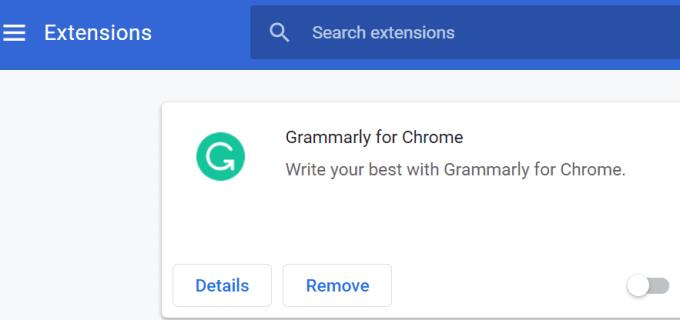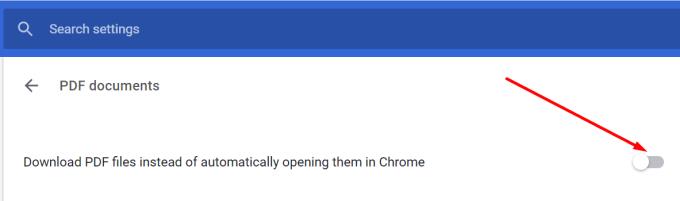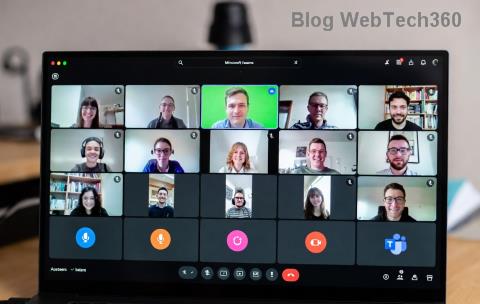Ако не можете да отпечатате документите си в Google Таблици, има две основни посоки, върху които трябва да се съсредоточите, когато се опитвате да отстраните проблема: вашият браузър и вашият принтер.
Може би разширенията на браузъра ви пречат на Google Sheets да се свърже с вашия принтер. Или може би самият принтер е повреден.
Как да коригирате проблеми с отпечатването на Google Таблици
Бързо решение
Ако нямате време да отстраните този проблем, има бързо решение, което можете да използвате: изтеглете документа като PDF файл на вашия компютър. След това можете да го отворите с друга програма и да го отпечатате.
Част 1 – Поправете браузъра
1. Деактивирайте разширенията на браузъра
Разширенията на вашия браузър може да попречат на Google Таблици да се свърже с вашия принтер.
Някои разширения, като блокери на реклами, са известни с това, че пречат на различни скриптове и функции на уебсайтове.
Така че, продължете и деактивирайте абсолютно всички разширения на браузъра си и проверете дали можете да печатате сега.
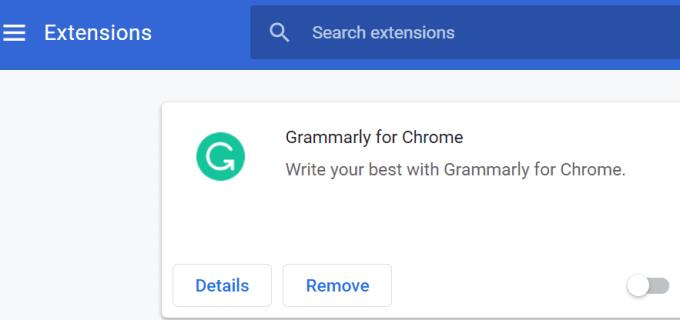
Ако можете, поздравления тогава, току-що открихте виновника. След това можете да активирате разширенията си едно по едно и да тествате дали все още можете да печатате, за да определите кое разширение причинява този проблем.
От друга страна, много потребители потвърдиха, че тяхното PDF разширение е блокирало свързването на Google Sheets с техния принтер.
2. Актуализирайте браузъра си
Използвате ли остаряла версия на браузъра? Ако го направите, инсталирайте най-новата версия и проверете дали вече можете да печатате от Google Таблици.
Ако браузърът ви не е актуален, някои функции на Google Таблици може да не работят правилно.
3. Деактивирайте изтеглянето на PDF в Chrome
Ако този проблем възникне в Chrome или базиран на Chromium браузър, опитайте да деактивирате опцията, която ви позволява автоматично да изтегляте PDF документи на вашия компютър.
Отидете на Настройки → Поверителност и сигурност → изберете Настройки на сайта
Превъртете надолу до Настройки за допълнително съдържание → изберете PDF документи
Деактивирайте тази опция: Изтеглете PDF файлове, вместо автоматично да ги отваряте в Chrome
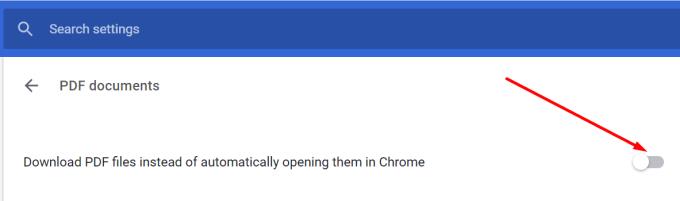
4. Използвайте друг браузър
Ако има проблем с несъвместимост между Google Таблици и вашия браузър, актуализирането му няма да реши проблема.
Превключете към друг браузър и проверете дали можете да печатате.
Част 2 – Поправете принтера
⇒ Забележка : Ако компютърът ви е свързан към повече от един принтер, уверете се, че изпращате документа на правилния принтер.
1. Рестартирайте и актуализирайте вашия принтер
Ако използвате принтера си често, не забравяйте да го рестартирате от време на време. Или извадете напълно захранващия кабел и го оставете така за две минути.
След това проверете дали предстои нова актуализация на фърмуера на принтера. Ако има, инсталирайте го, рестартирайте принтера си и проверете дали проблемът е изчезнал.
2. Деинсталирайте принтера
Деинсталирането и повторното инсталиране на вашия принтер може да реши проблема с непечатането на Google Таблици.
Отидете в Настройки → Устройства
Изберете Принтери и скенери
Изберете проблемния принтер → Премахване на устройството
Рестартирайте компютъра си и добавете принтера отново.
Можете също да актуализирате драйвера на вашия принтер, ако текущият ви драйвер е остарял.
Заключение
Ако Google Таблици не се отпечатват, може да се наложи да отстраните неизправности както в браузъра, така и в принтера.
Някои потребители може да се наложи да приложат всички решения, изброени в това ръководство, за да отстранят проблема.
![Как да добавите текст и ле��енда за етикети в Google Sheets [Пълно ръководство] Как да добавите текст и ле��енда за етикети в Google Sheets [Пълно ръководство]](https://blog.webtech360.com/resources3/images10/image-572-1009002029247.jpg)